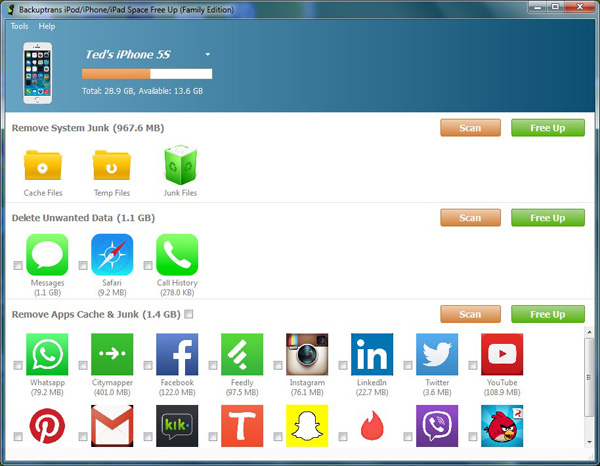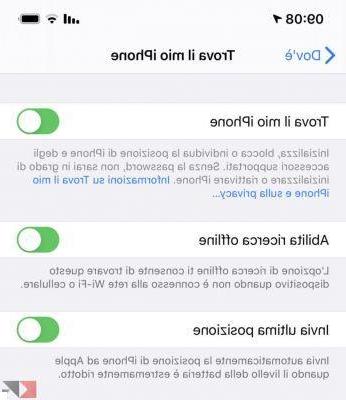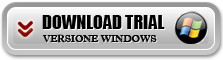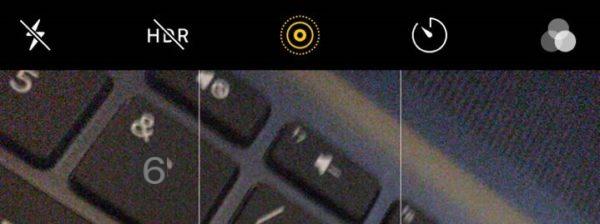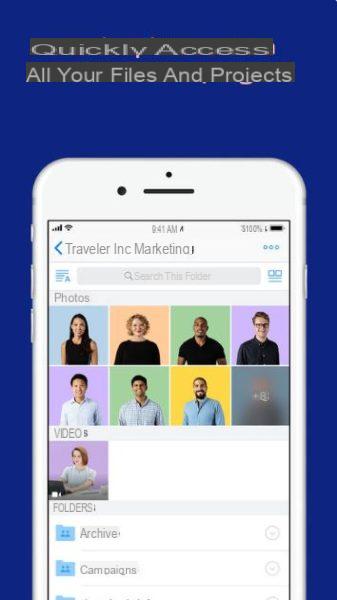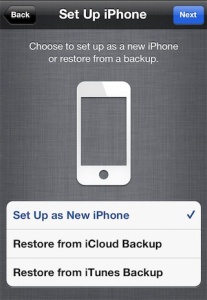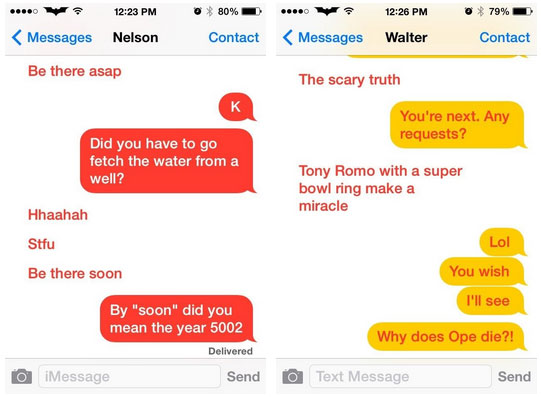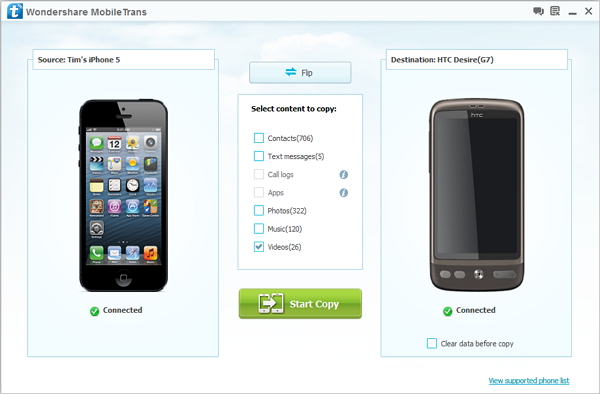La personnalisation de l'iPhone avec des fonds d'écran est une pratique courante pour les utilisateurs d'iOS. Cependant, ce que peu de gens savent, c'est que le smartphone d'Apple vous permet d'insérer des animations en arrière-plan de votre écran d'accueil et de verrouillage, ce qui le rend encore plus amusant et interactif. Voulez-vous surprendre vos amis avec un fond d'écran animé ? Alors installez-vous confortablement et lisez la suite de cet article.
index
Comment mettre des vidéos sur l'écran de verrouillage de l'iPhone
Les fonds d'écran animés fonctionnent avec live Photos, une courte vidéo produite à partir de ce qui est arrivé à la photo cliquée par l'appareil photo de l'iPhone. Après l'avoir inséré comme fond d'écran de votre smartphone, appuyez simplement votre doigt sur l'écran pour lire instantanément l'animation.
Si vous souhaitez ajouter une vidéo à partir de votre photothèque, transformez-la en Live Photos et ajoutez-la en tant que fond d'écran. Pour cela, vous devrez télécharger l'application VidéoVersLive et apprenez à mettre un nouveau fond d'écran sur votre iPhone. Suivez la méthode que nous avons préparée pour vous ci-dessous.
Téléchargez l'application VideoToLive
Dans l'App Store, recherchez l'application VideoToLive et appuyez sur "Obtenir" pour la télécharger. Ensuite, ouvrez-le et choisissez une vidéo à convertir en Live Photo. Appuyez ensuite sur "Convertir" (en haut à droite de l'écran). Attendez le processus de conversion et appuyez sur "OK".
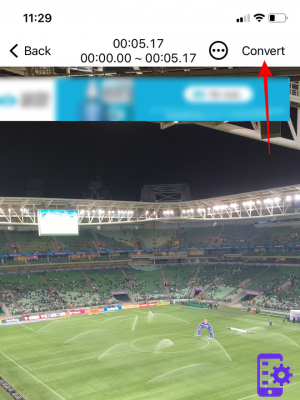
Insérer un fond d'écran animé sur iPhone
Pour transformer la vidéo en Live Photo, rendez-vous sur l'application réglages et touchez "fond". Allez donc dans "Choisissez un nouveau fond d'écran"Et appuyez sur la section"Photo en direct". Recherchez le bouton Live Photo à côté du bouton "Annuler", il doit être activé pour que l'animation se produise à l'écran.

Une fois le fond d'écran animé sélectionné, appuyez sur "ensemble"Et maintenant, vous pouvez décider où appliquer ce fond d'écran : sur l'écran de verrouillage, l'écran d'accueil ou les deux.
Fini! Vous pourrez désormais personnaliser davantage votre iPhone et impressionner vos amis avec le fond d'écran animé.
71